Élever un problème de coordination à une QRT
Objectif
Élever un problème de coordination à une QRT
Contexte
Au cours de la phase de coordination d’un projet, les conflits et autres problèmes de construction sont souvent identifiés et suivis comme des problèmes de coordination. Cela permet aux équipes de projet de collaborer et de résoudre les conflits de conception de manière informelle et efficace. Il s’agit d’un moyen efficace de gérer les allers-retours quotidiens nécessaires pour affiner le modèle de bâtiment.
Cependant, certains problèmes ne peuvent pas être résolus de manière informelle ou peuvent nécessiter une réponse formelle et contractuelle d’un membre de l’équipe de conception ou d’une autre partie intervenant clé. Lorsqu’un problème de coordination nécessite une question et une réponse officielles et documentées, il doit être transformé en demande de renseignements (QRT). Cela garantit que la requête fait l’objet d’un suivi formel dans l’outil QRT du projet et que la réponse fait partie du dossier officiel du projet, fournissant les éclaircissements nécessaires qui pourraient avoir un impact sur les coûts, le calendrier ou la portée.
Le statut du problème est automatiquement mis à jour en fonction de la progression de la QRT :
- Élevé: Le statut du problème passe à « Élevé » dès qu’il est lié à une QRT. Le statut revient à Élevé si la QRT est rouverte sans réponse « officielle ».
- Libéré: Le statut passe à « Libéré » après que quelqu’un a ajouté une réponse « officielle » à la QRT. Le statut reste Libéré si la QRT est rouverte une fois que la réponse « officielle » est enregistrée.
Éléments à considérer
- Permissions d'utilisateur requises :
- Permissions de niveau « Admin » dans l’outil Problèmes de coordination du projet.
ET
Permissions de niveau « Standard » ou « Admin » dans l’outil QRT du projet.
Note: Les utilisateurs disposant de permissions de niveau « Standard » dans les outils Problèmes de coordination et QRT du projet peuvent élever les problèmes qu’ils ont créés à une QRT.
- Permissions de niveau « Admin » dans l’outil Problèmes de coordination du projet.
- Information supplémentaire :
- Vous pouvez élever un problème de coordination à une nouvelle ébauche de QRT ou le lier à une QRT existante. Une fois surélevé, vous ne pouvez pas le fermer ou l’élever à nouveau tant que la QRT liée n’est pas fermée. Un problème ne peut être élevé qu’une seule fois. Si vous devez annuler cette action, vous pouvez dissocier la QRT du problème.
Vidéo
Étapes
Afficher les étapes de l'une des opérations suivantes :
Depuis le plugiciel Procore
Élever un problème de coordination à une nouvelle QRT
- Ouvrez Navisworks® et votre maquette sur votre ordinateur. Voir Commencer à utiliser le plugiciel Procore.
- L'onglet Procore étant sélectionné, cliquez sur Liste des problèmes.
- Passez la souris sur le problème que vous souhaitez élever en QRT.
- Cliquez sur Info.
- Cliquez sur l'icône points de suspension ( ... ), puis sur Élever à QRT.
- Remplissez les champs suivants :
- Objet : Donnez un titre descriptif à la QRT. L’objet de la QRT s’affiche en tant que titre de la QRT dans l’affichage de liste.
- Question : Saisissez votre question et toute information supplémentaire qui pourrait être nécessaire pour répondre correctement à la question.
- Pièces jointes : Joignez toute information supplémentaire à la QRT.
Note: Tous les instantanés du point de vue seront automatiquement ajoutés en tant que pièces jointes sur la QRT. - Lieu : Sélectionnez le lieu associé à la QRT dans le menu déroulant.
Remarque : De nouveaux lieux peuvent être ajoutés à l’outil Admin du projet. Voir Ajouter des lieux hiérarchisés à un projet. - Gestionnaire de QRT: Sélectionnez un gestionnaire de QRT dans la liste déroulante. Voir Qu’est-ce que le rôle de gestionnaire de QRT?
Remarques:- Par défaut, le nom du gestionnaire de QRT désigné apparaît ici. Voir Désigner le gestionnaire de QRT par défaut pour les QRT d’un projet.
- Si vous êtes un utilisateur disposant d'une permission de niveau « Admin » dans l'outil QRT, vous pouvez vous sélectionner ou sélectionner un autre utilisateur disposant d'une permission de niveau « Admin » dans la liste.
- Si vous êtes un utilisateur avec des permissions « Standard », cette liste ne contient que les noms des utilisateurs qui ont des permissions « Admin » dans l'outil QRT. Vous ne pouvez sélectionner qu'un autre utilisateur avec des permissions « Admin » dans la liste.
- Cliquez sur Créer un brouillon.
Remarques :- Une QRT en ébauche sera créée dans l'outil QRT lors de la transformation d'un problème de coordination en QRT.
- Un utilisateur « Admin » de l’outil QRT devra modifier l’ébauche de la QRT et changer son statut en « ouvert » pour que le flux de travail de la QRT commence.
Élever un problème de coordination à une QRT existante
- Ouvrez l'application Navisworks® sur votre ordinateur.
- Ouvrir le modèle que vous souhaitez afficher.
- Cliquez sur l'onglet Procore pour ouvrir le plugiciel Procore.
- Dans la liste Tous les problèmes, passez la souris sur le problème que vous souhaitez élever en QRT, puis cliquez sur Infos.
- Cliquez sur l'icône points de suspension (...). Cliquez ensuite sur Élever à QRT.
- Cliquez sur Choisir une QRT existante.
- Localisez la QRT à laquelle vous souhaitez élever un problème de coordination.
Conseil! Entrez un numéro de QRT ou un objet dans la barre de recherche pour rechercher une QRT, ou faites les défiler. - Cliquez sur la QRT pour sélectionner.
- Cliquez sur Lien vers cette QRT.
Note: Le problème de coordination sera automatiquement élevé à la QRT.
À partir de l'outil Problèmes de coordination
Élever un problème de coordination à une nouvelle QRT
L’élévation d’un problème de coordination crée une ébauche de QRT dans l’outil QRT du projet.
- Accédez à l’outil Problèmes de coordination du projet sur app.procore.com.
- Cliquez sur le lien Problème pour afficher ses détails dans le panneau latéral.
- Cliquez sur l’icône
pour ouvrir le menu Plus d’options et choisissez Élever à QRT.
- Remplissez les champs QRT suivants :
- Sujet. Saisissez un titre descriptif pour la QRT. Ce titre apparaîtra dans l’affichage de liste de l’outil QRT.
- La question est posée. Saisissez votre question. Incluez des détails pour aider les autres à y répondre.
- Dessins. Sélectionnez un plan. Si votre projet utilise des secteurs de plans, sélectionnez d’abord le secteur, puis sélectionnez les plans que vous souhaitez joindre et cliquez sur Ajouter.
- Pièces jointes: Joignez toute autre information supplémentaire. Tous les affichages ou pièces jointes existants seront automatiquement inclus dans la QRT.
- Lieu: Sélectionnez le lieu de la QRT dans le menu déroulant. Pour ajouter de nouveaux lieux, voir Ajouter des lieux hiérarchisés à un projet.
- Gestionnaire de QRT: Sélectionnez le gestionnaire de QRT dans une liste d’utilisateurs disposant de permissions de niveau « Admin » dans l’outil QRT. S’il est disponible, le gestionnaire de QRT du projet existant est sélectionné automatiquement. Pour en savoir plus, voir Qu’est-ce que le rôle de gestionnaire de QRT?
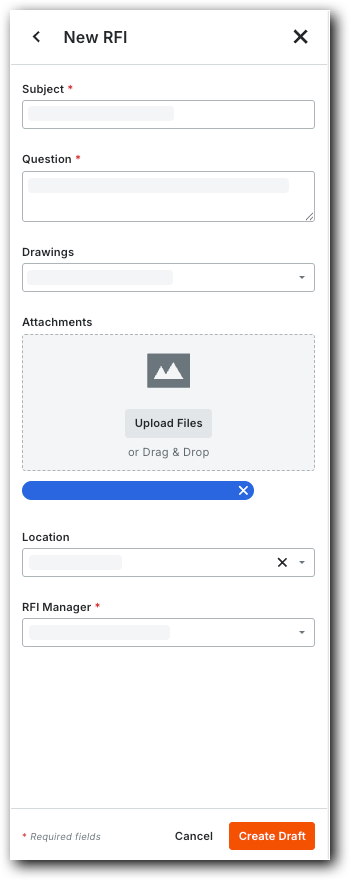
- Cliquez sur Créer une ébauche.
Une bannière de confirmation apparaît avec un lien vers le brouillon. Un « Admin » de l’outil QRT doit définir le statut de la QRT sur Ouvert pour démarrer le flux de travail. Vous ne pouvez pas fermer ou réélever le problème d’origine tant que la nouvelle QRT n’est pas fermée.
Élever un problème de coordination à une QRT existante
- Accédez à l’outil Problèmes de coordination du projet sur app.procore.com.
- Cliquez sur le lien Problème pour afficher ses détails dans le panneau latéral.
- Cliquez sur l’icône
pour ouvrir le menu Plus d’options et choisissez Élever à QRT.
- Tapez un numéro de QRT ou des mots-clés pour trouver la QRT avec la zone de recherche.
- Cliquez sur la QRT correspondante dans la liste des correspondances pour la sélectionner.
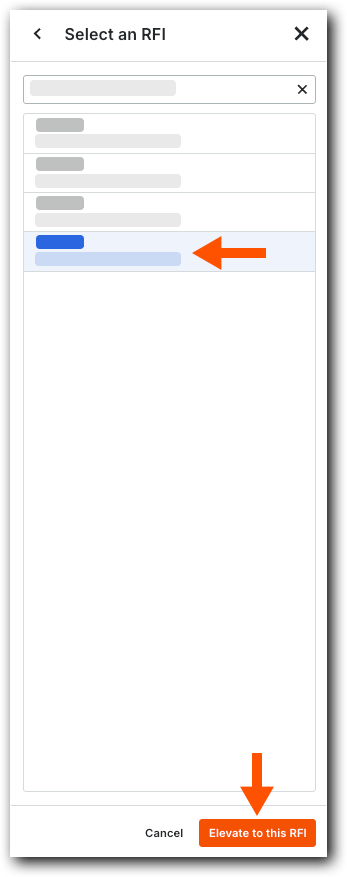
- Cliquez sur Élever à une QRT existante.
Une bannière de confirmation apparaît avec un lien vers la QRT. Un « Admin » de l’outil QRT doit définir le statut de la QRT sur Ouvert pour démarrer le flux de travail. Vous ne pouvez pas fermer ou réélever le problème d’origine tant que la nouvelle QRT n’est pas fermée.

